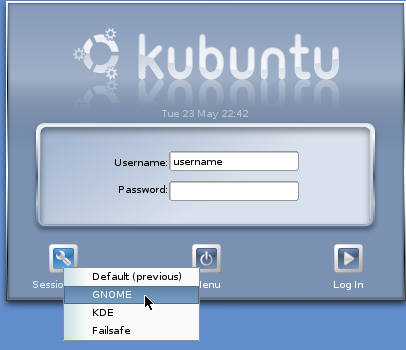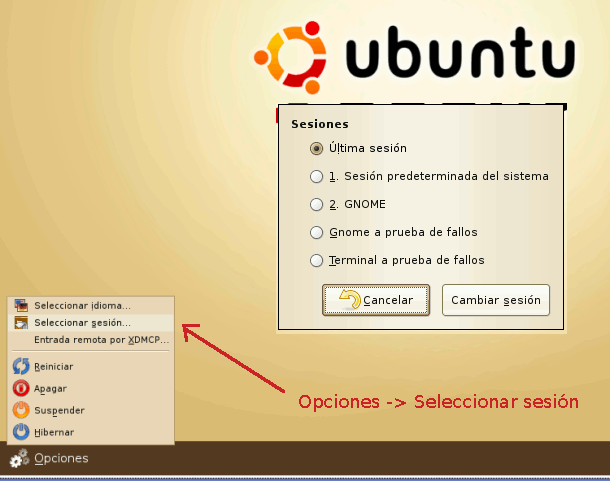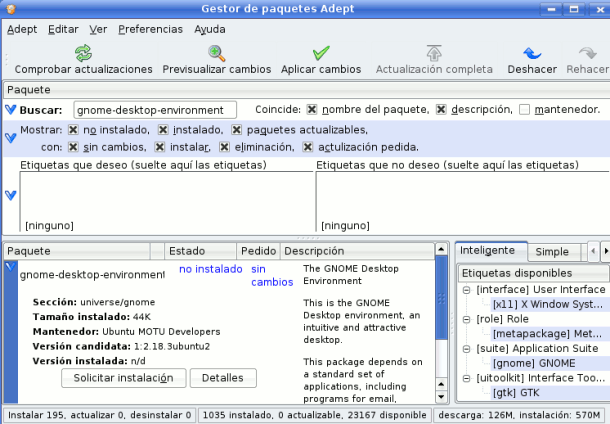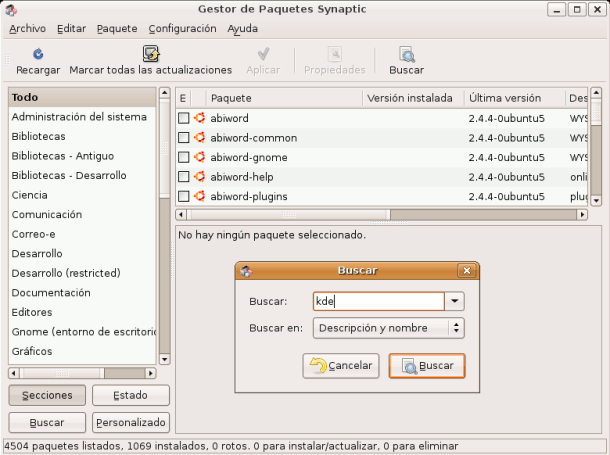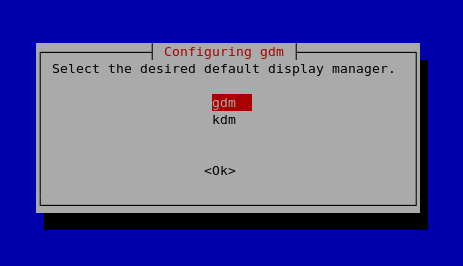Nota: aqui ya se habra explicado cómo instalar programas
¿KDE o GNOME?
Ya sabemos qué es un Entorno de Escritorio gracias a la sección ¿Qué son los Entornos de Escritorio?. Ubuntu viene, por defecto, con el entorno de escritorio GNOME, mientras que KUbuntu viene de serie con el entorno de escritorio KDE. Ambos son, en realidad, "aplicaciones" Linux que corren sobre el entorno de ventanas X.org (el "entorno gráfico"), de modo que podemos instalar y usar cualquiera de los dos entornos tanto en Kubuntu como Ubuntu.
Ambos Entornos de Escritorios tienen diferentes funcionalidades, lo que nos da la opción de elegir el que más se ajuste a nuestras necesidades. Ahora veremos cómo instalar ambos escritorios de forma que puedas probar ambos y decidir cuál te parece más comodo, usable y amigable.
<a name="como_accedo_escr">
¿Cómo veo qué Entornos de Escritorio tengo disponibles?
Cuando arranca Linux y aparece la pantalla de Usuario y Password, existirá un desplegable (botón o submenú) u opción (Sesión/Session) que permite seleccionar el Entorno de Escritorio a cargar al iniciar sesión. En el caso de KDE puede ser un botón de sesión, o el pequeño icono de un menú desplegable:
En el caso de GNOME, el menú "Opciones" incluye una opción de "Seleccionar sesión" que hace aparecer una ventana con los Entornos de Escritorio disponibles:
Si instalamos Entornos de Escritorio adicionales, aparecerán en estos submenúes para ser utilizados en el arranque.
¿Cómo instalo GNOME si tengo KDE?
Instalar GNOME completo es tan sencillo como instalar el metapaquete ubuntu-desktop. Este metapaquete tiene como dependencias todos los paquetes necesarios para ejecutar el entorno de escritorio GNOME que viene con Ubuntu, así como las aplicaciones integradas con el mismo. La descarga será en este caso de bastantes tamaño.
Puedes instalarlo desde cualquier gestor de paquetes gráfico (Adept, Synaptic) o en una consola de texto (sudo sudo apt-get install ubuntu-desktop).
Otra opción, si no queremos descargar tantos programas y tan sólo queremos instalar el escritorio en sí (y no las aplicaciones asociadas, que podemos instalar después individualmente), sería utilizar el metapaquete gnome-desktop-environment, que instalaría menos software adicional. Esto quiere decir que te instalaría GNOME, por ejemplo, pero no el cliente de correo Evolution (programa de correo por defecto de Ubuntu, y dependencia del paquete ubuntu-desktop). Este metapaquete (gnome-desktop-environment) puede ser la solución para probar GNOME y no instalar más paquetes de los necesarios. Las diferentes aplicaciones de GNOME que quieras utilizar pueden ser instaladas después de forma separada, de esta forma minimizas el tiempo de descarga y el espacio necesario en disco, e instalas sólo aquello que vas a utilizar.
Por ejemplo, abrimos Adept (Menú Inicio → Sistema → Gestor Adept) y en la celdilla de búsqueda de paquetes tecleamos gnome-desktop-environment. Pulsamos sobre el paquete encontrado y elegimos "Solicitar Instalación" y luego "Aplicar".
En resumen:
- Para instalar todo el software que viene con GNOME en Ubuntu, instala el paquete "ubuntu-desktop" (sólo recomendado si tienes suficiente bastante espacio libre en disco y quieres probar prácticamente todos los programas Gnome de una distribución Linux).
- Para instalar GNOME pero sin instalar tanto software adicional, instala el paquete "gnome-desktop-environment" (puedes empezar por esta opción e instalar después las aplicaciones específicas que necesites).
Recuerda que, en cualquier caso, siempre puedes desinstalar todo lo instalado desde el propio gestor de paquetes, eliminando los metapaquetes que descargarte.
¿Cómo instalo KDE si tengo GNOME?
Al igual que en el caso de GNOME, instalar el escritorio KDE completo es tan sencillo como instalar el metapaquete kubuntu-desktop. Este metapaquete tiene como dependencias todos los paquetes necesarios para ejecutar el entorno de escritorio KDE que viene con KUbuntu, así como las aplicaciones integradas con el mismo. Si además quieres instalar el idioma Español, tendrás que agregar también los paquetes kde-i18n-es y language-pack-kde-es.
Puedes instalarlo desde cualquier gestor de paquetes gráfico (Adept, Synaptic) o en una consola de texto (sudo sudo apt-get install kubuntu-desktop kde-i18n-es language-pack-kde-es).
Otra opción, si no queremos descargar tantos programas, sería utilizar el metapaquete kde y los paquetes de lenguaje Español kde-i18n-es y language-pack-kde-es, que instalarían menos software adicional. No olvides, una vez estés usando KDE, cambiar el idioma en su Panel de Control para que todo el entorno te aparezca en Español.
En resumen:
- Para instalar todo el software que viene con KDE y Kubuntu, instala el paquete "kubuntu-desktop" (sólo recomendado si tienes suficiente bastante espacio libre en disco y quieres probar prácticamente todos los programas KDE de una distribución Linux).
- Para instalar KDE pero sin instalar tanto software adicional, instala los paquetes "kde", "kde-i18n-es", y "language-pack-kde-es" (puedes empezar por esta opción e instalar después las aplicaciones específicas que necesites).
Recuerda que siempre puedes desinstalar todo lo instalado desde el propio gestor de paquetes, eliminando los metapaquetes que descargarte.
¿Cómo pruebo el entorno de escritorio recien instalado?
Si acabas de instalar un Entorno de Escritorio, deberías verlo agregado en la pantalla de login, dentro de la opción o icono de sesiones. Consulta la sección ¿Cómo veo qué Entornos de Escritorio tengo disponibles? para seleccionar el nuevo escritorio.
Si estás en una sesión del entorno gráfico, sal de ella mediante la opción de "Logout" o "Salir" del menú de KDE o GNOME (o pulsando CTRL+ALT+BORRAR) e inicia sesión de nuevo (no es necesario que reinicies), cambiando el Entorno de Escritorio antes de hacer login.
La pantalla de login ha cambiado de aspecto... ¿cómo lo cambio?
Cuando arrancas Linux, te aparece un "Gestor de Sesiones": KDE incluye KDM y GNOME usa GDM. Este "Gestor de Sesiones" es el que te pide el usuario y password y lanza el Entorno de Escritorio.
Si acabas de instalar KDE o GNOME a través de sus metapaquetes ubuntu-desktop o kubuntu-desktop, puede que el instalador te haya cambiado KDM por GDM o viceversa, de ahí el "cambio de aspecto" que has notado. Si has instalado ambos escritorios, puedes elegir entre que aparezca GDM o KDM. Para ello, abre una consola de texto y ejecuta sudo dpkg-reconfigure kdm (o gdm). Te aparecerá un menú de diálogo para seleccionar el Gestor de Sesiones que quieres que arranque con el sistema:
Si acabas de instalar GNOME y te gustaba más el que llevaba KDE, selecciona KDM. Si por contra te gustaba más el que llevaba GNOME, selecciona GDM.
La pantalla de fondo del arranque de Linux ha cambiado... ¿cómo lo cambio?
De la misma forma que los metapaquetes ubuntu-desktop y kubuntu-desktop cambian el Gestor de Sesiones, también cambian el "Splash Screen" o "pantalla de fondo" del arranque. Esto ocurre porque instalan 2 paquetes ("kubuntu-artwork-usplash" y "ubuntu-artwork-usplash" respectivamente) que sobreescriben el fondo del arranque de tu distribución Linux.
Si quieres recuperar la pantalla original, ejecuta lo siguiente en una terminal de texto (konsole o gnome-terminal):
- sudo update-alternatives –config usplash-artwork.so
- sudo dpkg-reconfigure linux-image-`uname -r`
Cuando instalas estos Entornos de Escritorio desde un administrador de paquetes puedes desmarcar "kubuntu-artwork-usplash" o "ubuntu-artwork-usplash" antes de aplicar los cambios y ahorrarte este paso, puesto que no se instalarán y no modificarán el actual "Splash Screen" de tu distribución.